Zestaw daty i godziny iPhone'a automatycznie wyszła [poprawka]
![Zestaw daty i godziny iPhone'a automatycznie wyszła [poprawka]](https://ilinuxgeek.com/storage/img/images/iphone-date-and-time-set-automatically-greyed-out-[fix].png)
- 2974
- 623
- Maria Piwowarczyk
Z pewnych oczywistych powodów data i godzina są nieprawidłowo ustawione na iPhonie. Dlatego, aby go poprawnie ustawić, użytkownicy muszą przejść do opcji daty i godziny na stronie Ustawienia.
Ale kilku użytkowników iPhone'a wyraziło problem ze swoimi iPhone'ami, w których zestaw automatycznie na stronie daty i czasu jest wyszczony i nie są w stanie zmienić daty i godziny ani strefy czasowej.
Ten problem jest prawdopodobnie spowodowany włączeniem usług lokalizacji i funkcji czasu ekranu na iPhone'ach. Zatem ich wyłączenie może prawdopodobnie rozwiązać zestaw automatycznie wyczerpany problem na każdym iPhonie.
W tym artykule prowadzi wszystkich użytkowników, którzy nie mogą się doczekać, aby rozwiązać ten problem za pomocą wyjaśnieonych kroków.
Spis treści
- Napraw 1 - Wyłącz usługi lokalizacji i czas na ekranie
- Fix 2 - Wyłącz funkcję udostępniania urządzeń
- Napraw 3 - Sprawdź aktualizację z przewoźnika
Napraw 1 - Wyłącz usługi lokalizacji i czas na ekranie
Postępuj zgodnie z poniższymi krokami, w jaki sposób możesz rozwiązać zestaw automatycznie wyczerpany problem na iPhonie.
Krok 1: Po pierwsze, musisz otworzyć Ustawienia Strona na iPhonie.
Krok 2: Następnie przewiń w dół Ustawienia Strona i dotknij prywatność i bezpieczeństwo opcja, jak pokazano na poniższym zrzucie ekranu.
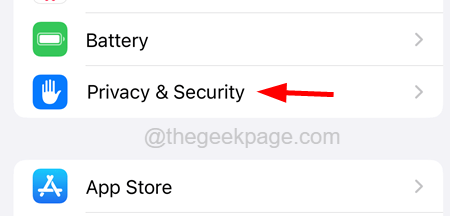
Krok 3: Wybierz Usługi lokalizacyjne Opcja, stukając go u góry strony, jak pokazano poniżej.
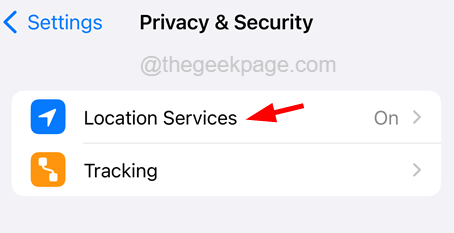
Krok 4: Teraz wyłącz Usługi lokalizacyjne opcja przez stukający na jego przełącznik przycisk.
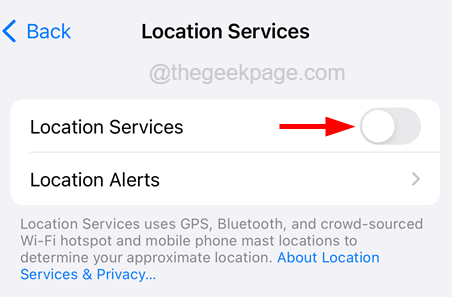
Krok 5: Po wyłączeniu usług lokalizacyjnych wróć do Ustawienia strona.
Krok 6: Teraz wybierz Czas ekranowy Opcja, dotykając go, jak pokazano poniżej.
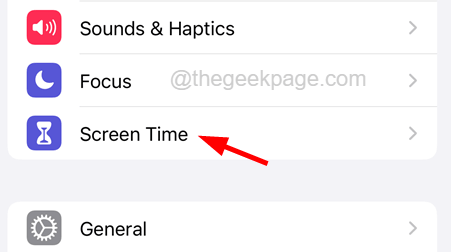
Krok 7: Na dole Czas ekranowy strona, dotknij Wyłącz czas ekranu opcja.
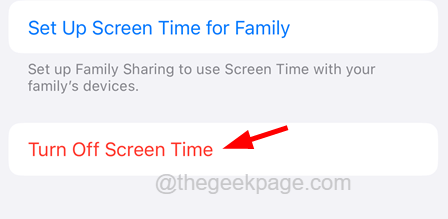
Krok 8: Jeśli to skłoni do uwierzytelnienia, wprowadź czas ekranu Passcode, jak pokazano poniżej.
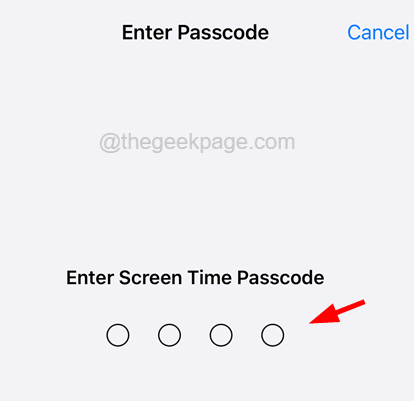
Krok 9: W końcu idź dalej, dotykając Wyłącz czas ekranu opcja, jak pokazano na poniższym zrzucie ekranu.
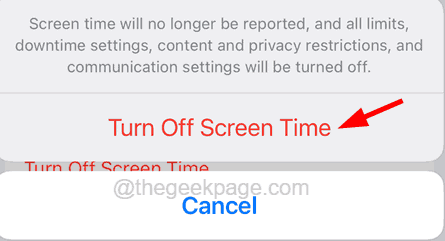
Fix 2 - Wyłącz funkcję udostępniania urządzeń
Krok 1: Otwórz Ustawienia Strona na iPhonie, dotykając Ustawienia Ikona z ekranu głównego.
Krok 2: Teraz dotknij Czas ekranowy Opcja otwarcia go, jak pokazano poniżej.
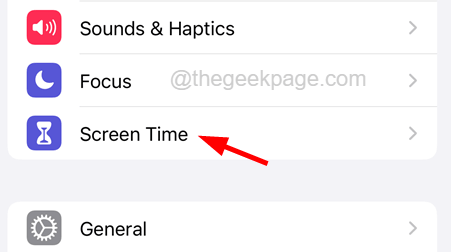
Krok 3: Przewiń w dół Czas ekranowy strona i wyłącz Udostępnij na urządzeniach Opcja, dotykając tego przełącznik przycisk, aby go wyłączyć, jak pokazano na podanym obrazie.
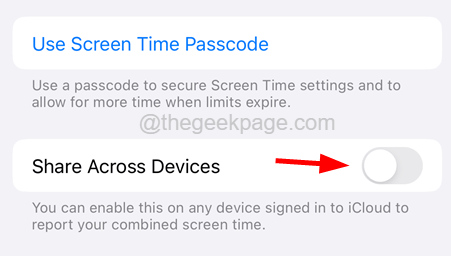
Napraw 3 - Sprawdź aktualizację z przewoźnika
Gdy jakakolwiek aktualizacja z przewoźnika nie jest zainstalowana na iPhonie, może to rzucić takie problemy, jakie omówiono. Więc spróbuj sprawdzić, czy jest jakaś aktualizacja od operatora, korzystając z poniższych kroków.
Krok 1: Po pierwsze, idź do Ustawienia Strona na iPhonie.
Krok 2: Następnie musisz iść do Ogólny Opcja, dotykając go, jak pokazano poniżej.
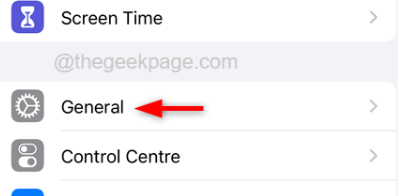
Krok 3: Teraz wybierz O opcja.
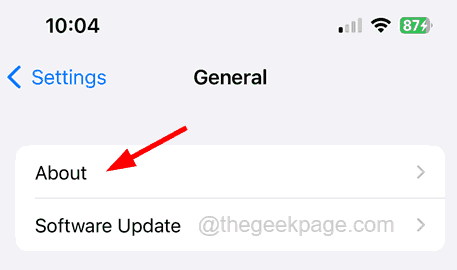
Krok 4: Przewiń w dół na stronie About i jeśli dostępne są jakieś aktualizacje u operatora, dotknij aktualizacji.
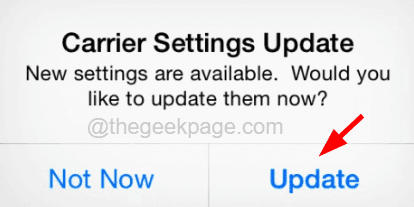
- « Dane komórkowe nie działają na iPhonie [poprawka]
- Jak zapisać wszystkie e -maile Gmaila na folderze na komputerze »

